Notionのダークモードは、デフォルトのライトテーマよりも目に優しく、見た目も洗練された表示に切り替えられる便利な機能です。デザイン重視でも快適さ重視でも、切り替えはすぐにできます。
この記事では、さまざまなプラットフォームでNotionのダークモードを有効にする簡単な手順もご案内します。
👉 簡単なショートカット:WindowsとmacOSでNotionのダークモードを有効または無効にするには、Ctrl/Cmd + Shift + Lを押します。
目次
Notionのダークモードとは何ですか?
ダークモードは、Notionの色を暗いテーマに変更し、文字を明るく表示する設定のことです。
多くの人にとって、特に暗い環境や長時間画面を見続けているときは、こちらのほうが目にやさしく感じられます。さらに、デバイスによってはバッテリーの節約にもつながる場合があります。
デスクトップ(Mac/Windows/Web)でNotionのダークモードを有効にする方法
1.設定にアクセスする
Notionアプリを開いたら、左サイドバーにある「設定」オプションに移動します。

2. 表示設定からダークモードを選択
新しいウィンドウの右側にある「表示設定」をクリックし、プルダウンから「ダークモード」をクリック。

完了です!これでNotionのインターフェースがダークモードに切り替わります。ライトモードやシステム設定に戻るには、上記の手順を繰り返します。
モバイル(iOS/Android)でNotionダークモードを有効にする方法
1. 設定メニューを開く
Notionアプリを開いたら、画面右上にある「3つの点のアイコン」を見つけます。
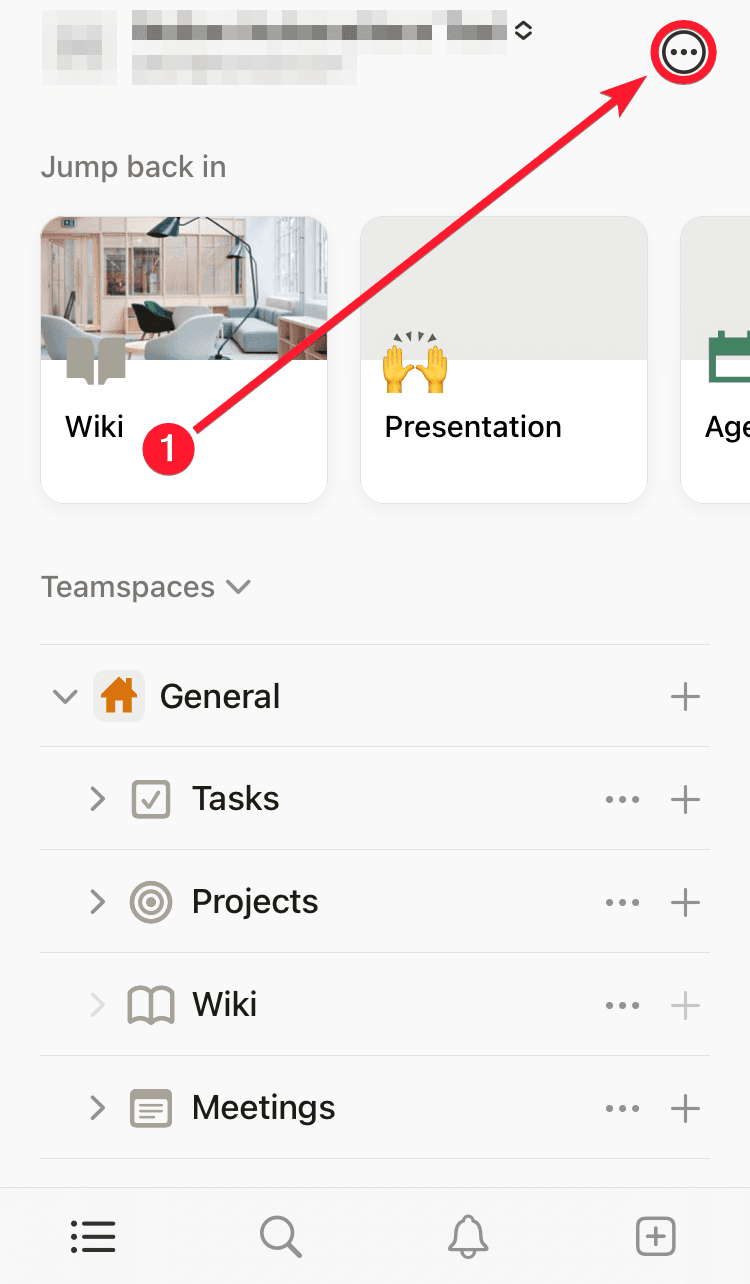
2. 設定に入る
「設定」をタップする。
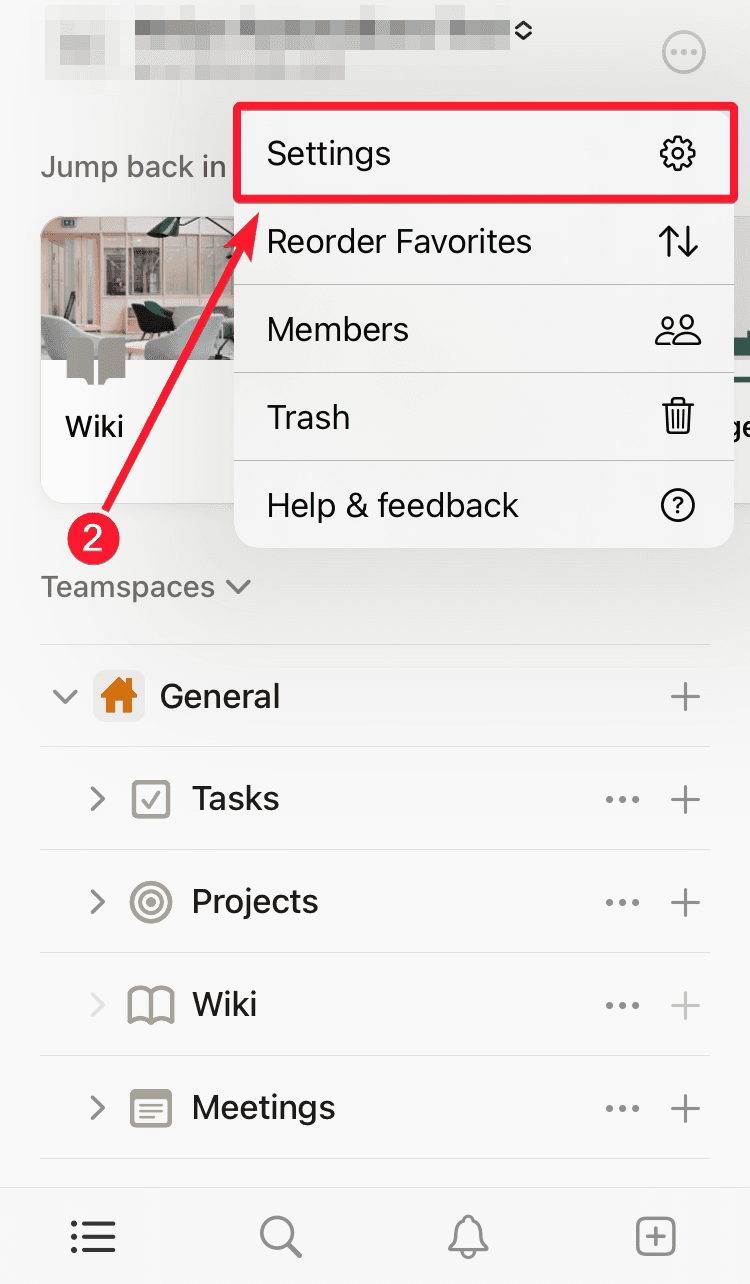
3. 外観までスクロールダウンする
「外観」までスクロールダウンし、「システム設定に合わせる」をタップ。
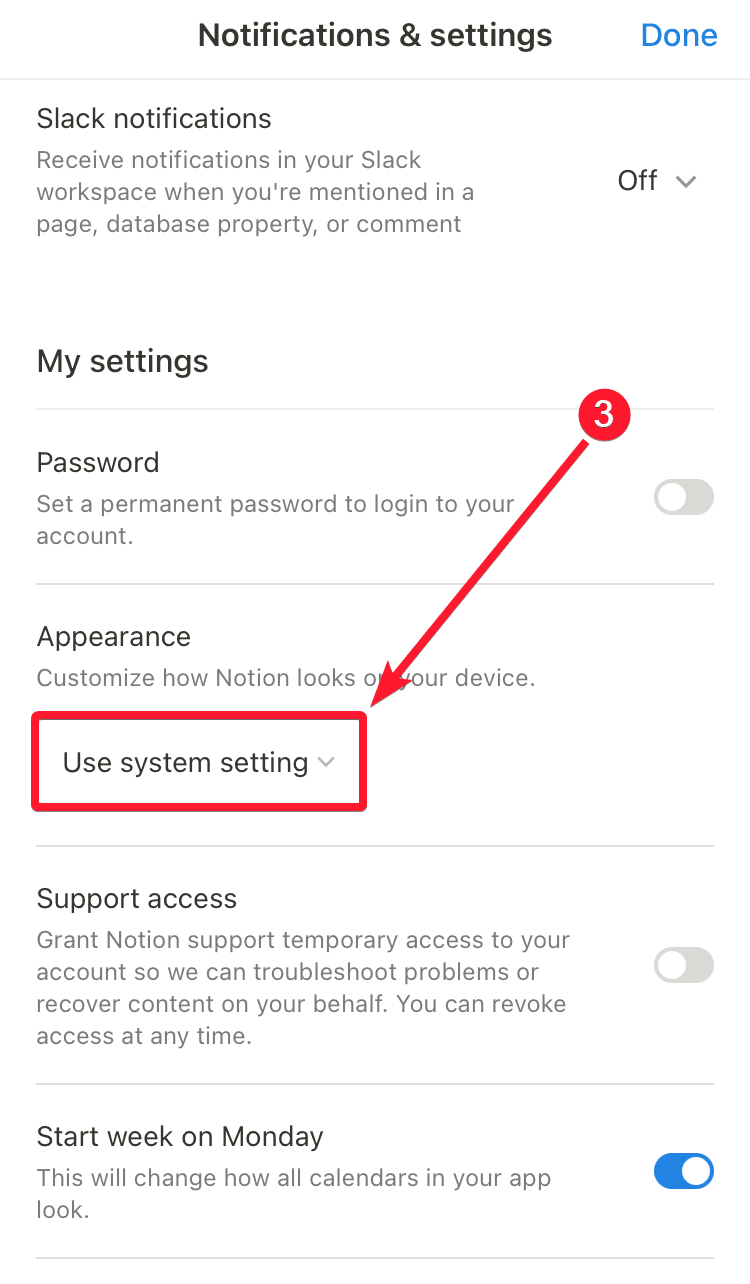
4. ダークオプションを選択する
ドロップダウンメニューの「ダークモード」をタップする。
Notionダークモードのカラーコードは何ですか?
Notionダークモードの16進数カラーコードです:
- メインウィンドウ#2F3438
- サイドバー:#373C3F
- ホバーアイテム:#3F4448
- テキスト色:#FFFFFF
Notionのダークモードを使用するメリットは何ですか?
Notionのダークモードには、特にプラットフォーム上で多くの時間を費やすユーザーにとって、いくつかの利点があります。主なメリットは次のとおりです。
1. 目の疲れの軽減
ダークモードの最も大きな利点の1つは、特に照明が暗い環境において、目の疲れを軽減できる可能性があることです。
画面から放出される光の量が減ることで、長時間の閲覧がより快適になります。これは、深夜や薄暗い部屋で作業するユーザーにとって特に役立ちます。
2. ブルーライトの曝露を低減
科学はまだ発展途上ですが、一部の研究では、ダークモードがブルーライトの曝露を低減する可能性があることが示唆されています。
画面から発せられるブルーライトは、睡眠障害や眼精疲労の原因となることが指摘されています。ダークモードはブルーライトを完全に排除するわけではありませんが、発せられるブルーライトの総量を減らすことはできるでしょう。
3. 集中力の向上
ダークモードは、気が散る要因を最小限に抑えることで、集中力を高めるのに役立つという意見もあります。
背景を暗くすることで、より落ち着いた刺激の少ない視覚環境を作り出すことができ、ユーザーはより効果的に作業に集中することができます。
4. 一部のデバイスではバッテリー寿命が長持ち
OLEDスクリーン搭載のデバイスでは、ダークモードはバッテリー寿命の節約に貢献します。
OLEDスクリーンは個々のピクセルを照らすことで機能し、黒のピクセルは基本的にオフの状態です。そのため、主に暗いインターフェースを表示する場合は、明るいインターフェースよりも電力消費が少なくて済みます。
5. 見た目が洗練される
多くのユーザーは、単純にダークモードの外観を好みます。洗練されたモダンな美しさを演出でき、デフォルトの明るいモードよりも視覚的に魅力的だと感じる人もいます。
👉 詳細情報:Notion カバー画像:おすすめサイト&ツール
Notion ダークモード まとめ
Notionのダークモードは、デフォルトのライトテーマよりも視覚的に洗練されていて、目の疲れを軽減できる可能性のある選択肢を提供します。 見た目や使いやすさのどちらを優先するかに関わらず、切り替えは素早く簡単です。 素早いショートカットを覚えておきましょう。WindowsとmacOSでNotionのダークモードを有効化・無効化するには、Ctrl/Cmd + Shift + Lを押します。
Notionをもっと効果的に活用するヒント
Notionのワークスペースを他のツールと連携させることで、生産性を向上させ、タスクや情報をより効率的に管理することができます。Notionと他の必須アプリを連携させる強力なソリューションをお探しなら、GoogleカレンダーやTodoistなどのアプリとシームレスな双方向同期が可能な2syncをチェックしてみてください。

2syncを使えば、NotionとGoogleカレンダー、Google ToDoリスト、Todoist、Gmail、Googleコンタクトのようなツールを完全に双方向同期することができます。自動双方向同期することで、すべてのタスク、イベント、ToDoが一元化され、ツールを切り替える必要性が減り、作業効率を向上することができます!



